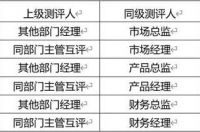作为10年绘图经验老师傅,今天和大家分享如何实现零基础AutoCAD入门,大家最常见的想着最快的速度,去上手绘图操作,其实这种方法并不是最高效的,原理就如同小孩子还没有学习爬,就想要走,自然是要摔跟头!
所以基础真的是很重要的存在,这里有说回CAD绘图操作,也不要刚刚的入门就急着快速的进行绘图操作,理论知识同样是一个重点,熟悉掌握一定很重要。
如果觉得看书籍很枯燥,其实看视频更加的高效,操作的同时很多的理论知识也会得到理解,这里迅捷CAD教程中心就很不错,可以针对不同学习程度选择合适的课程,无论是零基础还是精通入门都是十分的适合。
看视频能够让我们系统的了解到CAD的知识以及操作步骤,当我们运行到实践操作的时候你还需要对绘图工具足够的了解,第一点就是要了解绘图软件的布局,比如这里的这些知识你需要了解到。
功能区
放置各种工具图标,用于调用CAD的绘图、编辑、管理等各种功能。顶部是功能区的标签,单击标签可以切换到不同的功能区面板,对于初学者来说,“常用”面板下的内容基本就够用了。
文件标签栏
显示文件的名称,当打开多个图纸文件时,可以通过单击文件标签栏的名字切换图纸,也可以通过在标签上右键,保存、关闭图纸。
图形窗口
创建、显示和编辑图形的区域,这是一个虚拟的三维空间,他理论上无限大,也可以无限小,我们可以在这个空间绘制平面图形或创建三维模型。
状态栏
状态栏可以显示当前光标的坐标,然后还有一些常用的绘图辅助工具,例如捕捉、极轴、栅格等,通过状态栏可以快速开关这些工具,此外,还有一些功能性按钮。
特性面板(属性框)
显示图形的特性,图形的有一些特性可以在属性框里直接编辑。属性框可以根据需要打开关闭,快捷键是CTRL+1。
命令行
CAD软件可以通过输入命令名或简化命令来执行所有命令,命令还会有参数和提示来引导我们完成后面的操作。
然后就是实践操作,这里一定会被初期的低效率烦恼,各种快捷键操作口诀这里必须了解一波,具体的步骤就是打开绘图工具-专业版迅捷CAD编辑器,在右下方命令栏输入需要进行的命令字母,然后进行相关的操作,如下图如何绘制圆形:
实践操作还会有一个问题的存在就是不知道如何根据不同的阶段选择合适的练习图选择,首先这里就给大家分享几套十分适合新手绘图的练习图,学会你就是高手!